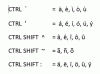コンピューターのマウスとラップトップのキーボードの女性の手
画像クレジット: Dmitriy Shironosov / Hemera / Getty Images
メモ帳のような単純なテキストプログラムでは基本的なタイプのドキュメントを作成できますが、より堅牢なワードプロセッサプログラムでは、特殊文字や数式を挿入できます。 Microsoft Wordには、テキストドキュメント内に数式を作成するための数式エディタツールが含まれています。 数式エディタツールには、「所属する」記号など、一般的に使用されるさまざまな数式が含まれています。 このシンボルは、より小さく、より湾曲した「E」に似ています。 GoogleドキュメントなどのMicrosoftWordがない場合は、他の無料プログラムで数式エディタツールを見つけることもできます。
マイクロソフトワード
ステップ1
Word文書を開き、「所属」記号を挿入する領域をクリックします。
今日のビデオ
ステップ2
メニューバーの[挿入]タブをクリックしてから、メニューバーの右端にある[数式]ボタンをクリックします。 または、[方程式]ボタンの下にある矢印をクリックして、[新しい方程式を挿入]を選択します。
ステップ3
数式エディタボックスを強調表示して、メニューバーの[デザイン]タブを開きます。 表示されたリストから「所属」記号を選択します。 記号の挿入が終了したら、ドキュメントの任意の部分をクリックして、数式エディタボックスを終了します。
Googleドキュメント
ステップ1
Gmailアカウントにログインし、メニューバーから[ドキュメント]を選択してGoogleドキュメントプログラムに移動します。 編集するドキュメントを開くか、新しいドキュメントを作成します。
ステップ2
記号を挿入するドキュメント内のスペースをクリックします。 メニューバーの「挿入」をクリックし、「方程式」を選択します。
ステップ3
新しく表示された方程式ツールバーを見て、さまざまな関数のリストを確認してください。 左から3番目の関数セットをクリックします。これには「等しくない」記号が含まれます。
ステップ4
ドロップダウンリストから「所属」記号を選択して、ドキュメントに挿入します。